Muchos clientes populares de BitTorrent como uTorrent / BitTorrent, BitComet y Vuze pueden funcionar de inmediato. Descargue, instale, cargue un archivo torrent y comenzará a descargarse, siempre que los puertos necesarios se reenvíen correctamente. Si no modifica las configuraciones, lo más probable es que le lleve más tiempo completar la descarga del torrent porque la configuración predeterminada podría no estar muy bien optimizada para su enrutador o conexión a Internet.
Una descarga lenta de un juego, película o archivo desde un torrent no es realmente un gran problema. El mayor problema que probablemente encuentre es cuando alguien más está en la red y su computadora está descargando un torrent. Muy a menudo, de repente, la conexión a Internet parecerá que se ha cortado como si alguien estuviera usando NetCut y haya problemas para navegar por la web, Skype o su programa de mensajería se desconecte, etc. Hacer ping al enrutador podría dar un error de "Solicitar tiempo de espera" mensaje.
Este problema ocurre tanto con un módem como con un enrutador. Para recuperar la conexión, es posible que deba desconectar y volver a conectar la conexión a Internet, reiniciar el enrutador o incluso reiniciar la computadora si el problema es realmente grave. Reiniciar el enrutador no es una buena solución porque cuando el torrent detecta una conexión y comienza a descargar, la conexión se corta nuevamente.
Hay formas de configurar un cliente de torrent como uTorrent, BitComet, Bitfrost o Vuze para que si tiene problemas similares, su Internet no se desconecte mientras descarga torrents. Esto sucede principalmente porque hay una gran cantidad de conexiones que BitTorrent utiliza está estresando su enrutador / módem. La configuración predeterminada en un cliente BitTorrent a veces proporciona más conexiones de las que pueden manejar algunos módems / enrutadores. Dado que muchos de nosotros estamos utilizando en realidad módems o enrutadores gratuitos y baratos como el Riger DB108-WL provisto por nuestro ISP, tenemos que reducir las conexiones globales en el Cliente BitTorrent.
Cambiar las conexiones en BitComet
1. Vaya a Herramientas y seleccione Opciones (o presione CTRL + P) para que aparezcan las opciones de preferencia.
2. Vaya a Avanzado y haga clic en "network.max_connections".
3. Cambie el valor de 0 (ilimitado) a un número de conexión más útil (100) en el cuadro "Valor:" a continuación, luego haga clic en Aplicar.
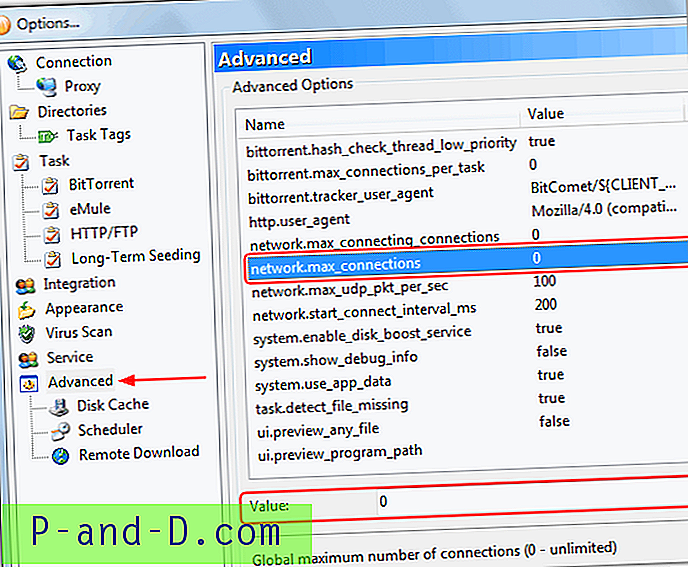
Cambiar las conexiones en Frostwire
1. Haga clic en el menú Herramientas y vaya a Opciones, expanda el árbol Bittorrent y seleccione Avanzado.
2. Cambie el valor en "Número máximo global de conexiones" a su valor deseado, afortunadamente el valor predeterminado no está configurado tan alto para comenzar con 100.
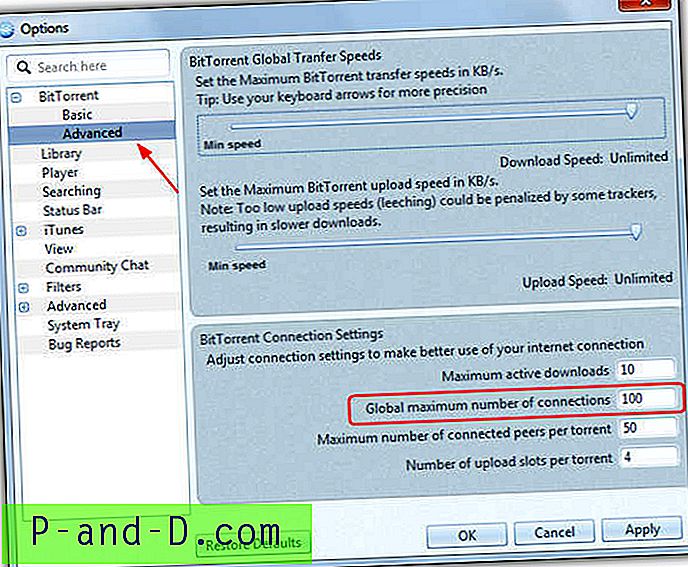
Encontrará más configuración de conexión para algunos clientes populares de torrents en la página 2.
1 2Siguiente › Ver todo

![La página no se carga correctamente y solo muestra texto [4 soluciones fáciles]](http://p-and-d.com/img/tech-tips/385/page-not-loading-properly.png)


